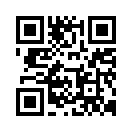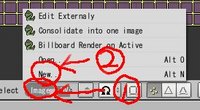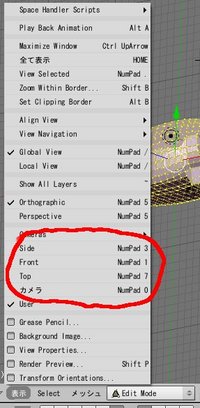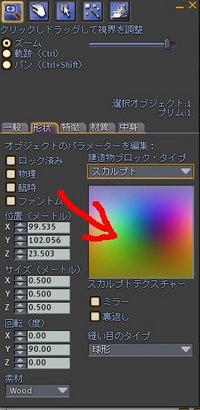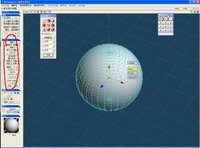2009年08月23日
スカルプト作成 ~スカルプト用テクスチャ作成①~
今回から作成したスカルプ用のテクスチャを作成していきます。
マスを整理し終えたところからのスタートになりますので、出来ることならUVマップ作成直後に作った方が手間がかからなくていいです。今更で申し訳ありません^^;
あらたに255×255のベースを作ります。色はお好みで。
左の3Dウィンドウのモードを「Texture Peint」を選択します。
すると、3Dモデルが先ほど選択した色になっているのがわかると思います。

さらに絵を描く場合は右のメニューの「image」から「Texture Peinting」にチェックを入れて
「表示」から「Paint tool」を選択します。するとパレットが表示されます。

①・・・色選択
②・・・ブラシの強さ。大きくすると濃く表示されます。
③・・・ブラシの太さ。大きくすると太くなります。
④・・・スムージング。大きくすると濃淡がなくなります。
補足などあったらお願いします^^;
これを使用して、絵や模様を書いていきます。
が、これは左の3Dモデルにも使用できるのでモデルに直接書き込むこともできます。
なので、3Dモデルでおおよその位置に下書きして、2Dで仕上げや、一旦保存した後にGIMPを使用して仕上げることもできます。

今回は簡単にブレンダーのみでこんな感じにしてみました。センスに関しては何も言わないで下さい・・・orz
アップして張り付けるとこんな感じになります

このとき注意することは、UVマップを90度回転してるのでテクスチャも90度回転する必要があるのですが、SL内でテクスチャの角度を回転できるのでそっちでやったほうが簡単ですw
とりあえず、モデル→UVマップ変換→着色の流れはこんな感じです。
いかがでしたでしょうか?不備など多々あると思いますが勘弁してください^^;
正直ここまでアクセスが増えるとは思いませんでしたw正直驚いてますw
では!
マスを整理し終えたところからのスタートになりますので、出来ることならUVマップ作成直後に作った方が手間がかからなくていいです。今更で申し訳ありません^^;
あらたに255×255のベースを作ります。色はお好みで。
左の3Dウィンドウのモードを「Texture Peint」を選択します。
すると、3Dモデルが先ほど選択した色になっているのがわかると思います。

さらに絵を描く場合は右のメニューの「image」から「Texture Peinting」にチェックを入れて
「表示」から「Paint tool」を選択します。するとパレットが表示されます。

①・・・色選択
②・・・ブラシの強さ。大きくすると濃く表示されます。
③・・・ブラシの太さ。大きくすると太くなります。
④・・・スムージング。大きくすると濃淡がなくなります。
補足などあったらお願いします^^;
これを使用して、絵や模様を書いていきます。
が、これは左の3Dモデルにも使用できるのでモデルに直接書き込むこともできます。
なので、3Dモデルでおおよその位置に下書きして、2Dで仕上げや、一旦保存した後にGIMPを使用して仕上げることもできます。

今回は簡単にブレンダーのみでこんな感じにしてみました。センスに関しては何も言わないで下さい・・・orz
アップして張り付けるとこんな感じになります

このとき注意することは、UVマップを90度回転してるのでテクスチャも90度回転する必要があるのですが、SL内でテクスチャの角度を回転できるのでそっちでやったほうが簡単ですw
とりあえず、モデル→UVマップ変換→着色の流れはこんな感じです。
いかがでしたでしょうか?不備など多々あると思いますが勘弁してください^^;
正直ここまでアクセスが増えるとは思いませんでしたw正直驚いてますw
では!
スカルプト作成 ~UVマップ変換編⑤~
スカルプト作成 ~UVマップ変換編④~
スカルプト作成 ~UVマップ変換編③~
スカルプト作成 ~UVマップ変換編②~
スカルプト作成 ~UVマップ変換編①~
スカルプト作成 ~モデリング編②~
スカルプト作成 ~UVマップ変換編④~
スカルプト作成 ~UVマップ変換編③~
スカルプト作成 ~UVマップ変換編②~
スカルプト作成 ~UVマップ変換編①~
スカルプト作成 ~モデリング編②~
Posted by seigi at 00:14│Comments(4)
│モノつくり
この記事へのコメント
800超えた〜w
やりおるなw
やりおるなw
Posted by り〜だ〜 at 2009年08月23日 05:01
( ゚∀゚)ノィョ―ゥ
こんなに伸びるとは思わなかったよ^^
これだけ増えるとなんか嬉しくなってくるねw
こんなに伸びるとは思わなかったよ^^
これだけ増えるとなんか嬉しくなってくるねw
Posted by seigi at 2009年08月23日 12:52
at 2009年08月23日 12:52
 at 2009年08月23日 12:52
at 2009年08月23日 12:52ふと気がついて来て見ると 数日でこの記事数はいったい ((((;゚Д゚)))
Posted by rei at 2009年08月24日 00:53
>>reiさん
コメントありがとう^^
いや~、ブレンダーって一旦切ると、また変換しなきゃいけないから面倒なのですよ^^;
なので、一気に最後まで駆け抜けちゃいましたw
二日くらいずっとブログ更新し続けてましたよww
コメントありがとう^^
いや~、ブレンダーって一旦切ると、また変換しなきゃいけないから面倒なのですよ^^;
なので、一気に最後まで駆け抜けちゃいましたw
二日くらいずっとブログ更新し続けてましたよww
Posted by seigi at 2009年08月24日 01:20
at 2009年08月24日 01:20
 at 2009年08月24日 01:20
at 2009年08月24日 01:20